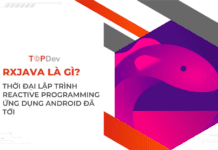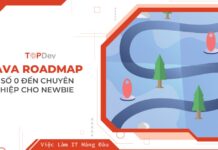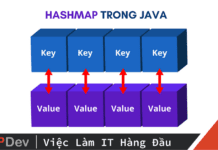Bài viết được sự cho phép của tác giả Trần Hữu Cương
Trong bài này mình sẽ thực hiện tạo Project Java bằng Gradle trên giao diện dòng lệnh, các bạn có thể thực hiện bằng cmd/powershell trên windows hoặc terminal trên linux.
Hướng dẫn tạo Gradle Project Java bằng dòng lệnh cmd
Đầu tiên tạo folder chứa Project, ví dụ mình tạo folder GradleHello sau đó di chuyển tới folder vừa tạo
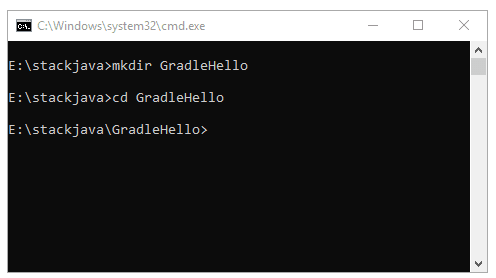
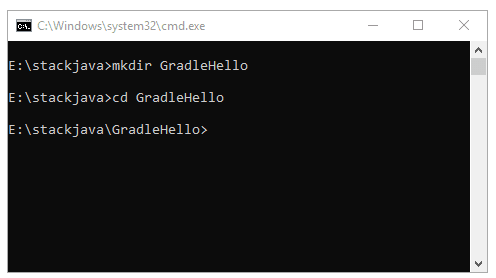
Để tạo project gradle ta dùng lệnh gradle init
Sau khi chạy lệnh gradle init, nó sẽ hiện ra danh sách các loại project. Để tạo project Java thì các bạn chọn java-application
Các câu hỏi sau đó thì các bạn có thể bỏ qua (để nó chọn mặc định – default) bằng cách ấn enter
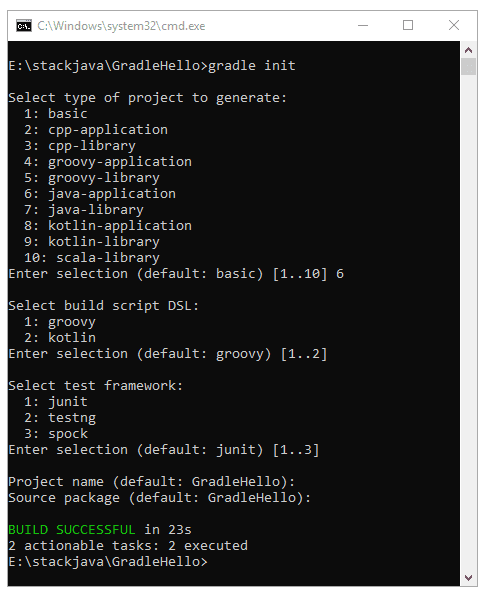
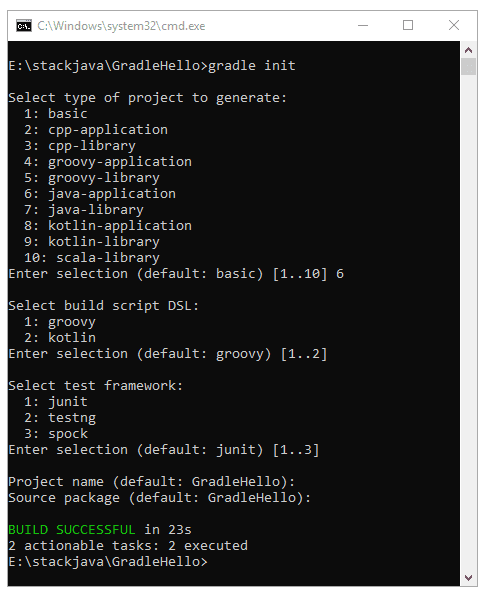
Kết quả project GradleHello được tạo ra như sau:
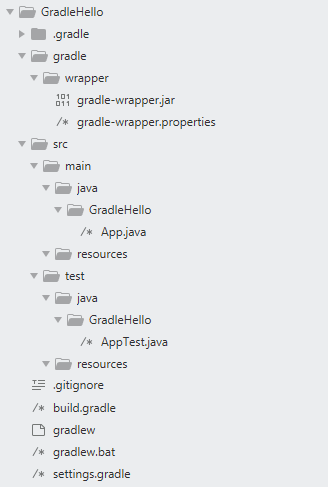
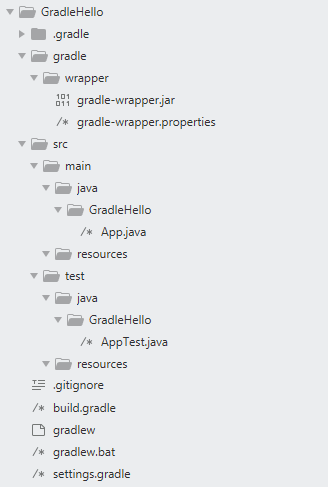
Trong đó:
- folder gradle dùng để wrapper các file
- folder src/main/java chứa mã nguồn java
- folder src/test/java là folder chứa các file test java
Tìm Java job lương cao trên TopDev
Các file khác:
file settings.gradle dùng để thiết lập các thông tin của project như tên project
/* * This file was generated by the Gradle 'init' task. * * The settings file is used to specify which projects to include in your build. * * Detailed information about configuring a multi-project build in Gradle can be found * in the user manual at https://docs.gradle.org/5.4/userguide/multi_project_builds.html */ rootProject.name = 'GradleHello'
file build.gradle chứa thông tin cấu hình gradle như plugin, repository, dependency…
Ví dụ mainClassName = 'GradleHello.App' tức là khi chạy project nó sẽ chạy file App.java trong package GradleHello
plugins { // Apply the java plugin to add support for Java id 'java' // Apply the application plugin to add support for building an application id 'application' } repositories { // Use jcenter for resolving your dependencies. // You can declare any Maven/Ivy/file repository here. jcenter() } dependencies { // This dependency is found on compile classpath of this component and consumers. implementation 'com.google.guava:guava:27.0.1-jre' // Use JUnit test framework testImplementation 'junit:junit:4.12' } // Define the main class for the application mainClassName = 'GradleHello.App'
File main java App.java
package GradleHello; public class App { public String getGreeting() { return "Hello world."; } public static void main(String[] args) { System.out.println(new App().getGreeting()); } }
File test
package GradleHello; import org.junit.Test; import static org.junit.Assert.*; public class AppTest { @Test public void testAppHasAGreeting() { App classUnderTest = new App(); assertNotNull("app should have a greeting", classUnderTest.getGreeting()); } }
Trong file AppTest.java có sử dụng thư viện JUnit (đây là một dependency được khai báo trong build.gradle)
Demo
Chạy project java gradle vừa tạo bằng lệnh gradle run
Kết quả:
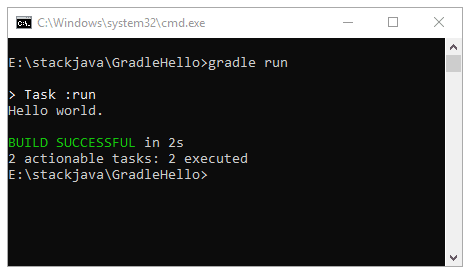
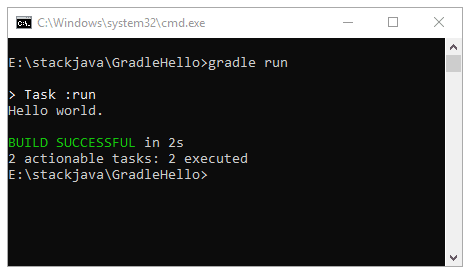
Okay, Done!
Bài viết gốc được đăng tải tại stackjava.com
Có thể bạn quan tâm:
- Ngôn ngữ Java: Không bao giờ là quá trễ để học thêm về nó
- Internationalization và Localization trong Java
- Functional Interface là gì? Functional Interface API trong Java 8
Xem thêm Việc làm IT hấp dẫn trên TopDev